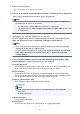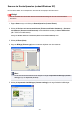User manual
Profil (Profile)
Välj Foto (Standard) (Photo (Default)) eller Dokument (Documents) beroende på vilken typ av
objekt som ska skannas. Om du vill spara en ny Profil (Profile) anger du Lägg till profil... (Add
profile...). Du kan ange mer information i dialogrutan Lägg till ny profil (Add New Profile).
Källa (Source)
Välj en scanner-typ.
Pappersstorlek (Paper size)
Den här inställningen är inte tillgänglig för din scanner eller skrivare.
Färgformat (Color format)
Välj det färgläge som du vill skanna objektet med.
Filtyp (File type)
Välj något av dataormaten JPEG, BMP, PNG eller TIFF.
Upplösning (dpi) (Resolution (DPI))
Ange upplösning. Ange ett värde mellan 50 dpi och 600 dpi.
Upplösning
Obs!
• Om din scanner eller skrivare används via nätverksanslutning kan du välja följande
upplösningar.
150 dpi/300 dpi/600 dpi
Ljusstyrka (Brightness)
Justera ljusstyrkan med skjutreglaget. Flytta det åt vänster om du vill ha en mörkare bild och åt
höger om du vill ha en ljusare bild. Du kan även ange ett värde (mellan -100 och 100).
Kontrast (Contrast)
Justera kontrasten med skjutreglaget. Om du flyttar skjutreglaget åt vänster minskas bildens
kontrast och den blir därmed mjukare. Om du flyttar skjutreglaget åt höger ökas bildens kontrast
och den blir därmed skarpare. Du kan även ange ett värde (mellan -100 och 100).
Förhandsgranska eller scanna bilder som separata filer (Preview or scan images as separate
files)
Markera den här kryssrutan om du vill förhandsgranska eller scanna flera bilder som separata
filer.
Viktigt!
•
Om du använder din scanner eller skrivare via nätverksanslutning kan du inte ange Ljusstyrka
(Brightness), Kontrast (Contrast) eller Förhandsgranska eller scanna bilder som separata
filer (Preview or scan images as separate files).
4. Klicka på Förhandsgranska (Preview) om du vill förhandsgranska bilden.
Förhandsgranskningsbilden visas till höger.
5. Klicka på Skanna (Scan).
När scanningen är klar visas den scannade bilden i programmet.
Skanna med WIA-drivrutinen 1.0
Följande är ett exempel på att scanna med hjälp av ”Paint”.
580